Varför saknas dimensionsvärdena i den genererade filen? Dimensionen finns med i den inskickade rapporten från användaren.
Table of Contents
Den här artikeln avser följande länder
- Alla länder
Varför saknas dimensionsvärdena i den genererade filen? Dimensionen finns med i den inskickade rapporten från användaren. Den här artikeln är för organisationer som redan har dimensioner upplagda, men saknar dimensionen i filen.
Börja med att klicka på fliken Inställningar - Utläggshantering - Dimensioner.
I det här exemplet har vi angett kostnadsställe på utläggsnivå, förvalt värde från: användare (kan ändras).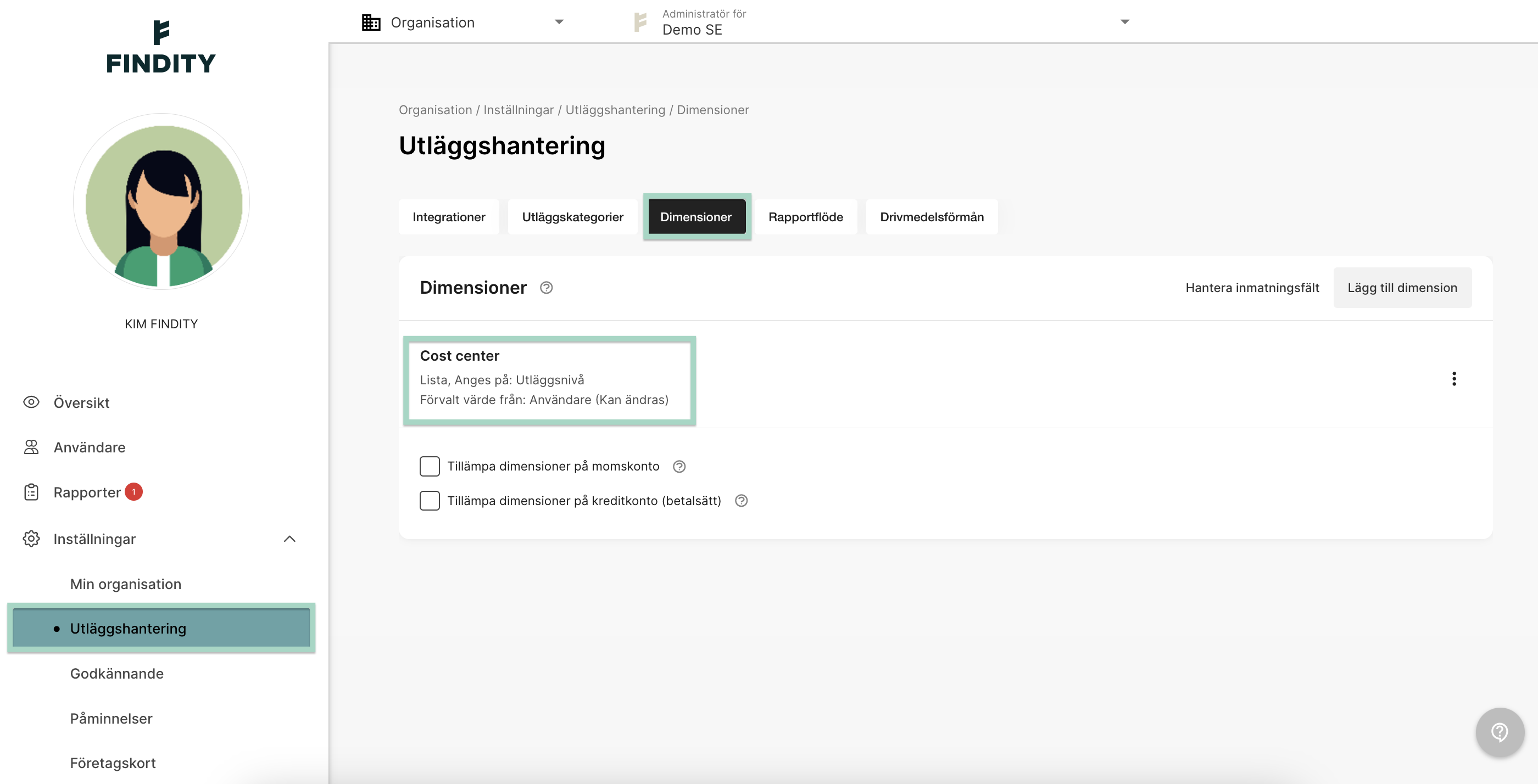
Klicka på de tre prickarna till höger om dimensionen, välj Redigera konfiguration.
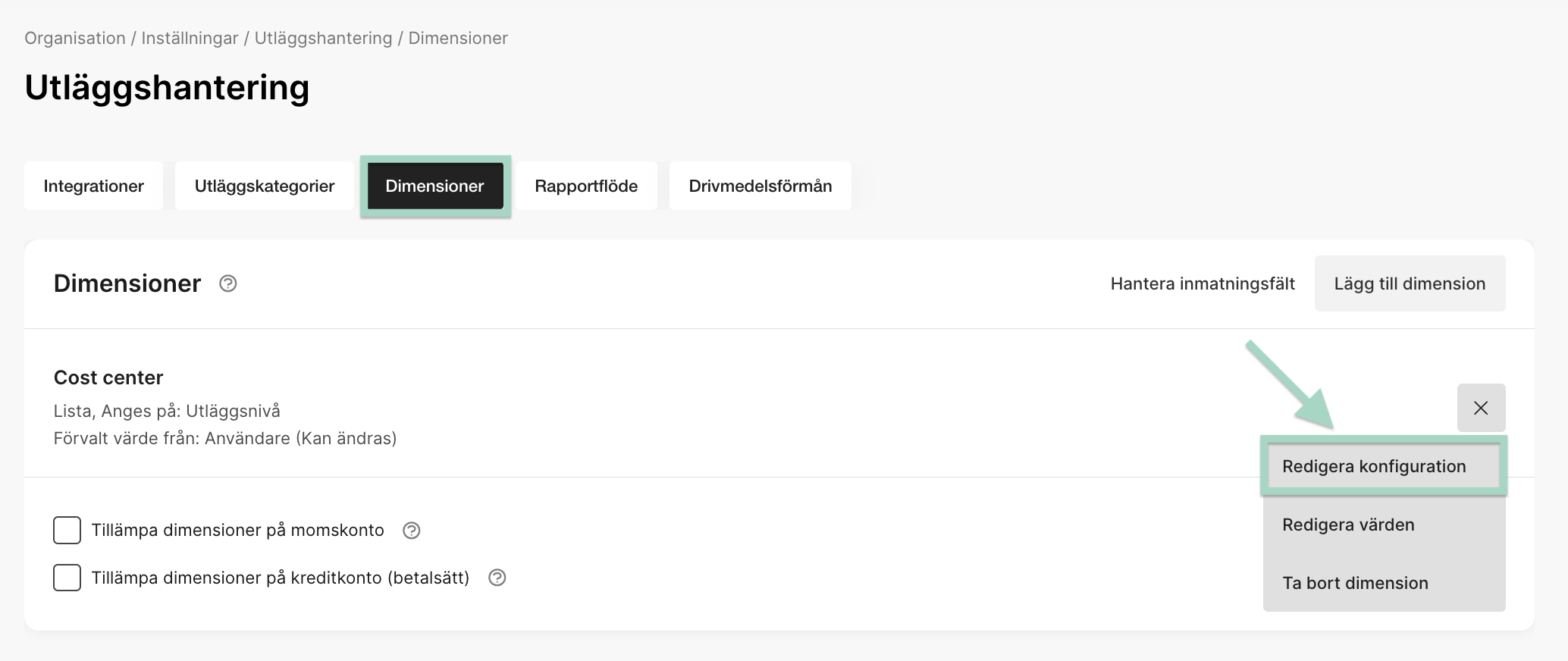
En ny ruta kommer nu att dyka upp på din sida. Här hittar du inställningarna för dimensionen. Gå till fältet Konfigurera hur dimensionen skall kopplas i utdata till rapportmottagaren.
I det är exemplet vill vi att dimensionen ska inkluderas i SIE-filen och "Findity Demo".
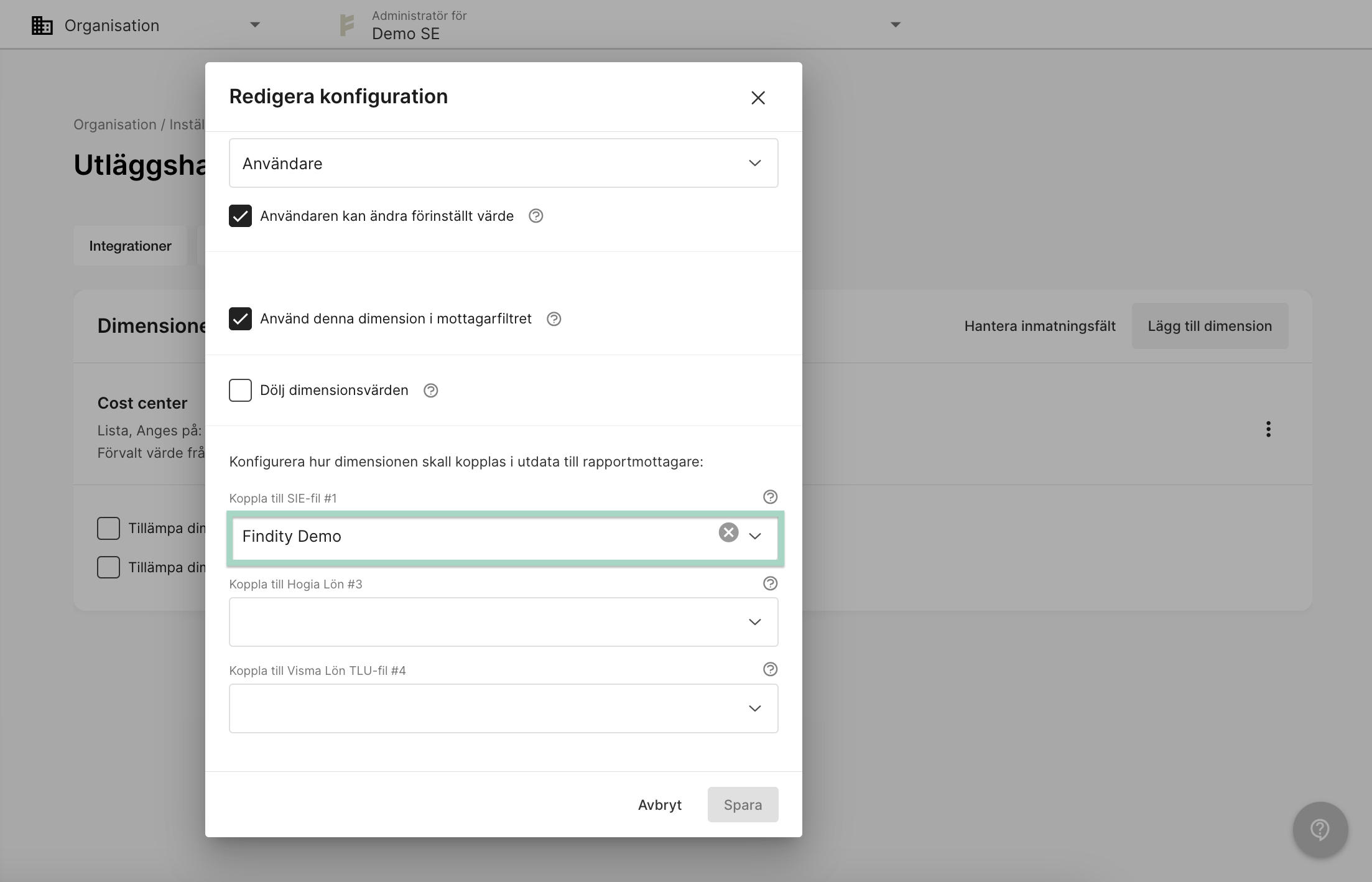
Klicka på Spara när du är klar.
Vi kommer nu att skicka in en rapport från användaren Kim Findity. Rapporten har Kostnadsställe 1-Demo i utlägget.
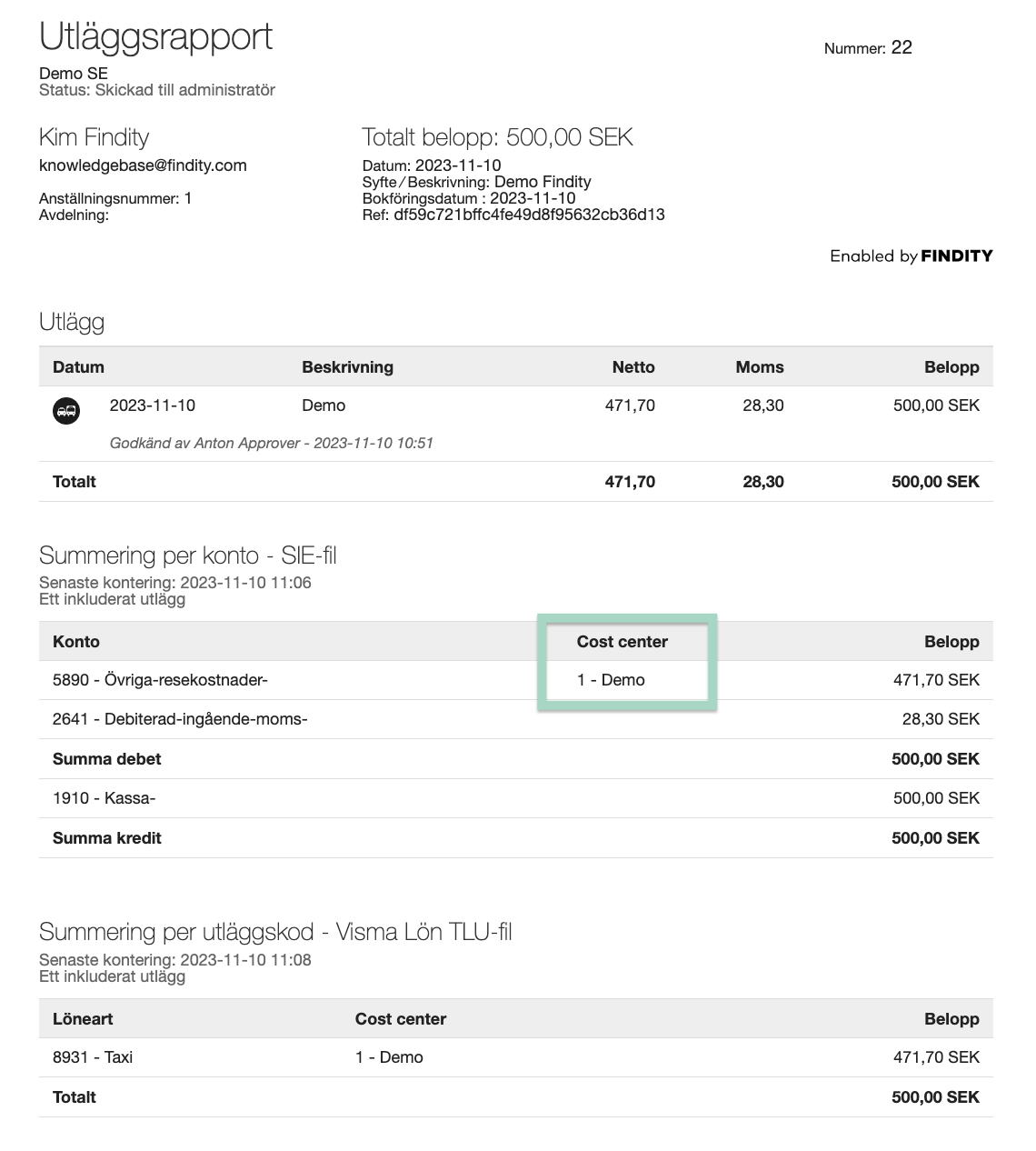
Det här är den genererade SIE-filen. Kostnadsstället Findity Demo är nu inkluderat i filen.
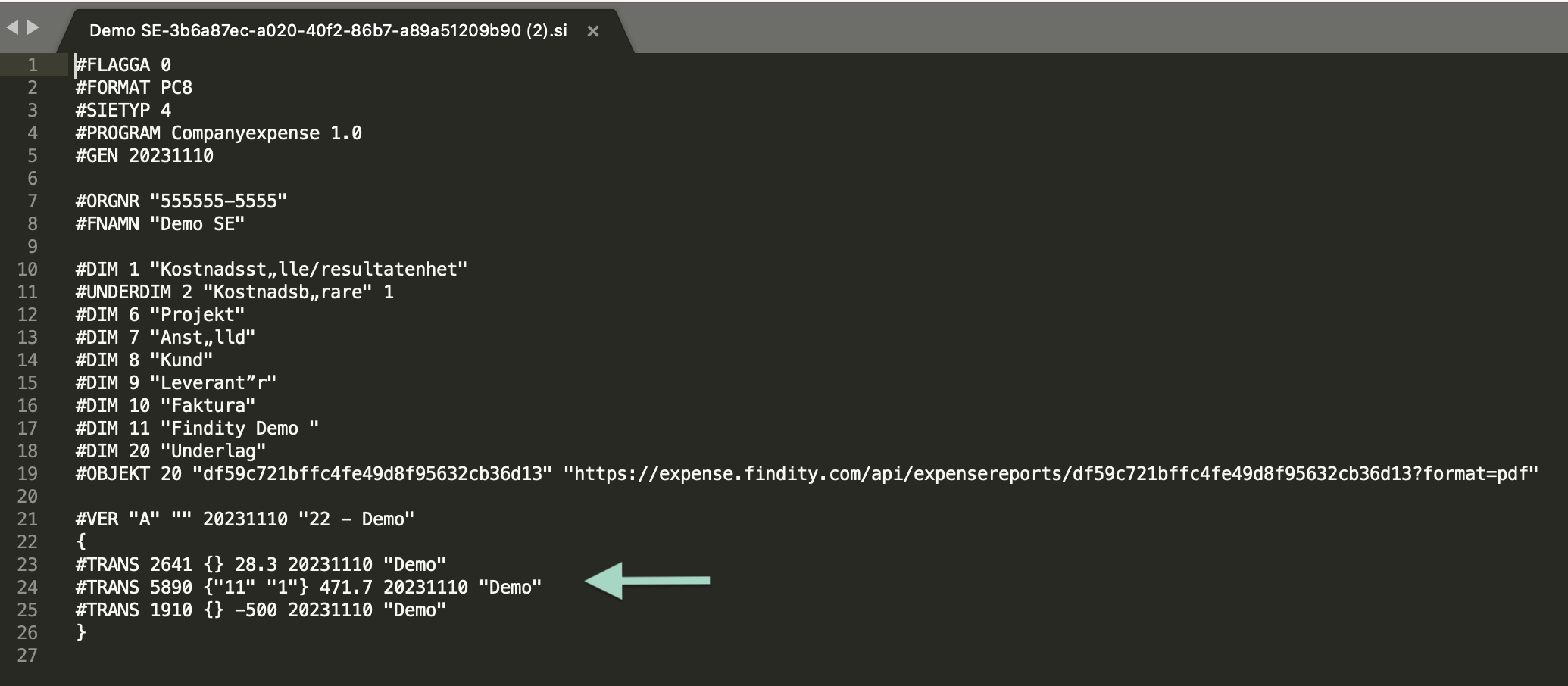
Om du vill läsa mer om dimension och inställningarna för det, klicka här:
Inställningar dimensioner